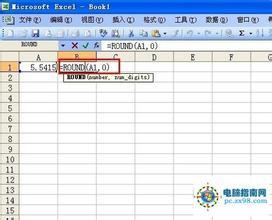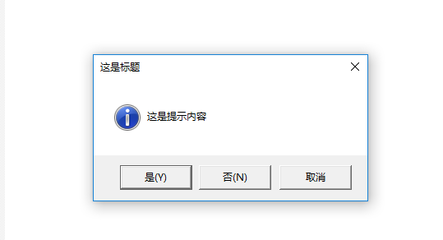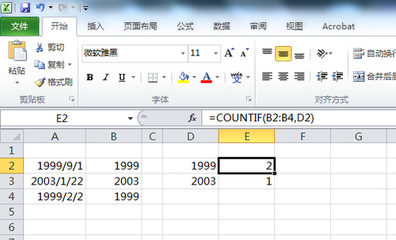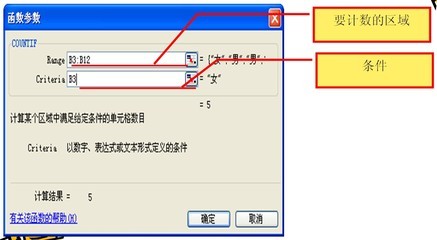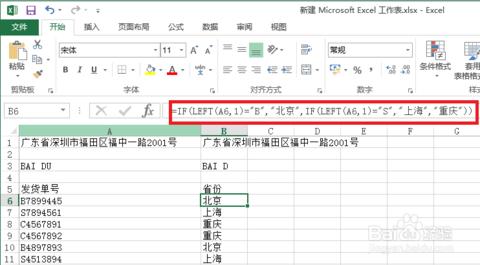本例主要介绍Excel中常用的查找函数Vlookup的基本用法。
Excel Vlookup函数怎么用――工具/原料Excel
Excel Vlookup函数怎么用――函数使用说明:Excel Vlookup函数怎么用 1、
首先来看一下VLOOKUP函数的应用场景。
如下图,A列到D列是员工信息,包括姓名、工号、性别和籍贯信息,每一行是一个人的信息。我们要求根据“姓名”获得员工的“工号”信息,返回结果在表格B8。
Excel Vlookup函数怎么用 2、
VLOOKUP函数的基本语法是这样的:
如下图,该函数第一参数是要查找的值;第二参数是要查找值和返回值所在的数据表区域;第三参数是要返回数据表中第几列的值;最后一个是精确匹配或模糊匹配的标示,0或者FALSE表示精确匹配,非0值或TRUE表示模糊匹配。
Excel Vlookup函数怎么用 3、
双击B8单元格,输入公式:
=VLOOKUP(A8,A1:D5,2,)
这样,就返回了“张三丰”对应的工号。其中A8表示要在原始表中查找A8对应的值,A1:D5是包含“姓名”和“工号”的数据区域,2是说返回表中第2列的“工号”值。
Excel Vlookup函数怎么用_excel函数vlookup
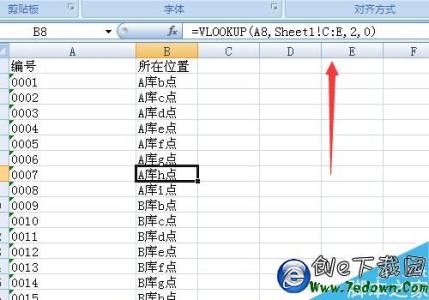
Excel Vlookup函数怎么用 4、
需要注意的是,要查找的值A8必须是在原始区域的第一列。也就是说A1:D5区域的第一列必须是包含A8值的那一列。
Excel Vlookup函数怎么用 5、
一般情况下,最后一个参数要写成0,FALSE或者加上逗号省略参数(默认为0)。为了避免意料之外的错误,不建议写TRUE或非0值。如果写TRUE或者非0值,则第一列“姓名”列就得升序排列才可以。
Excel Vlookup函数怎么用――注意事项如果您觉得此经验有用,可以点击本页面右上方的【大拇指】图案和【收藏按钮】或者右下方的【分享】按钮,也可以点击本注意事项下方的【收藏】按钮。
如需要了解更多内容,可以百度搜索“百度经验shaowu459”或到百度知道向我提问。
 爱华网
爱华网